目录
一,初识scrcpy
1.1 scrcpy介绍
首先,我们来认识一下Scrcpy。
Scrcpy 是一个开源的命令行工具软件,被设计用于使计算机用户能通过android adb或通过usb数据线控制其Android设备,支持通过鼠标和键盘对Android设备操作,更重要的是无需root权限。
开源地址:https://github.com/Genymobile/scrcpy
电脑上安装scrcpy后,执行scrcpy命令,弹出镜像窗口如下,
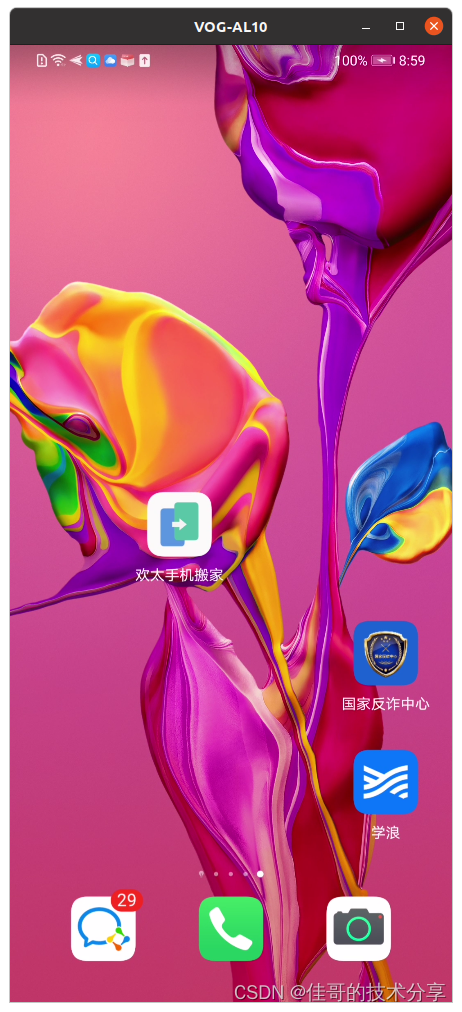
1.2 scrcpy特点
- 免费开源
- 无需root权限
- 可以运行在Linux,Window和Mac系统上
- 可以共享剪贴板
- 轻量 (原生,仅显示设备屏幕)
- 性能 (30~60fps)
- 质量 (分辨率可达1920x1080或更高)
- 低延迟 (35-70ms)
- 快速启动 (数秒内即能开始显示)
- 无侵入性 (不需要在安卓设备上安装任何程序)
二,scrcpy指令说明
2.1 画面设置
2.1.1 缩小分辨率
有时候,将设备屏幕镜像分辨率降低可以有效地提升性能。
我们可以将高度和宽度都限制在一定大小内(如 1024):
scrcpy --max-size 1024
scrcpy -m 1024 # short version
较短的一边会被按比例缩小以保持设备的显示比例。这样,1920x1080 的设备会以 1024x576 的分辨率显示。
2.1.2 修改画面比特率
默认的比特率是8Mbps。如果要改变画面的比特率 (比如说改成2Mbps):
scrcpy --bit-rate 2M
scrcpy -b 2M # short version2.1.3 限制画面帧率
画面的帧率可以通过下面的命令被限制:
scrcpy--max-fps15这个功能仅在Android 10和以后的版本被Android官方支持,但也有可能在更早的版本可用。
2.1.4 画面裁剪
设备画面可在裁切后进行镜像,以显示部分屏幕。
这项功能可以用于,例如,只显示Oculus Go的一只眼睛。
scrcpy--crop1224:1440:0:0#1224x1440atoffset(0,0)
如果--max-size在同时被指定,分辨率的改变将在画面裁切后进行。
2.1.5 锁定屏幕朝向
scrcpy --lock-video-orientation 0 # 自然朝向
scrcpy --lock-video-orientation 1 # 90° 逆时针旋转
scrcpy --lock-video-orientation 2 # 180°
scrcpy --lock-video-orientation 3 # 90° 顺时针旋转
该设定影响录制。
2.2 屏幕录制
可以在屏幕镜像的同时录制视频:
scrcpy --record file.mp4
scrcpy -r file.mkv在不开启屏幕镜像的同时录制:
scrcpy --no-display --record file.mp4
scrcpy -Nr file.mkv
# 按Ctrl+C以停止录制在显示中“被跳过的帧”会被录制,虽然它们由于性能原因没有实时显示。在传输中每一帧都有 时间戳 ,所以 包时延变化 并不影响录制的文件。
2.3 连接方式
2.3.1 无线
Scrcpy 使用adb来与安卓设备连接。同时,adb能够通过TCP/IP连接到安卓设备:
- 将您的安卓设备和电脑连接至同一Wi-Fi。
- 获取安卓设备的IP地址(在设置-关于手机-状态信息)。
- 打开安卓设备的网络adb功能adb tcpip 5555。
- 将您的设备与电脑断开连接。
- 连接到您的设备:adb connect DEVICE_IP:5555(用设备IP替换 DEVICE_IP)。
- 运行scrcpy。
降低比特率和分辨率可能有助于性能:
scrcpy --bit-rate 2M --max-size 800
scrcpy -b2M -m800 # short version
2.3.2 多设备
如果多个设备在执行adb devices后被列出,您必须指定设备的序列号 :
scrcpy --serial 0123456789abcdef
scrcpy -s 0123456789abcdef # short version如果设备是通过TCP/IP方式连接到电脑的:
scrcpy --serial 192.168.0.1:5555
scrcpy -s 192.168.0.1:5555 # short version您可以同时启动多个 scrcpy 实例以同时显示多个设备的画面。
2.4 窗口设置
2.4.1 标题
窗口的标题默认为设备型号。您可以通过如下命令修改它:
scrcpy--window-title'Mydevice'2.4.2 位置和大小
您可以指定初始的窗口位置和大小:
scrcpy--window-x100--window-y100--window-width800--window-height600
2.4.3 无边框
关闭边框:
scrcpy--window-borderless2.4.4 保持窗口在最前面
您可以通过如下命令保持窗口在最前面:
scrcpy--always-on-top
2.4.5 全屏
您可以通过如下命令直接全屏启动scrcpy:
scrcpy --fullscreen
scrcpy -f # short version
全屏状态可以通过MOD+f实时改变。
2.4.6 旋转
通过如下命令,窗口可以旋转:
scrcpy--rotation1 可选的值有:
- 0: 无旋转
- 1: 逆时针旋转90°
- 2: 旋转180°
- 3: 顺时针旋转90°
这同样可以使用MOD+← (左) 和 MOD+→ (右) 的快捷键实时更改。
需要注意的是, scrcpy 控制三个不同的朝向:
- MOD+r 请求设备在竖屏和横屏之间切换(如果前台应用程序不支持所请求的朝向,可能会拒绝该请求)。
- --lock-video-orientation 改变镜像的朝向(设备镜像到电脑的画面朝向)。这会影响录制。
- --rotation (或MOD+←/MOD+→) 只旋转窗口的画面。这只影响显示,不影响录制。
2.5 其它设置
2.5.1 只读
关闭电脑对设备的控制(如键盘输入、鼠标移动和文件传输):
scrcpy --no-control
scrcpy -n2.5.2 显示屏
如果有多个显示屏可用,您可以选择特定显示屏进行镜像:
scrcpy--display1 您可以通过如下命令找到显示屏的id:
adb shell dumpsys display #在回显中搜索“mDisplayId=” 第二显示屏可能只能在设备运行Android 10或以上的情况下被控制(它可能会在电脑上显示,但无法通过电脑操作)。
2.5.3 保持常亮
防止设备在已连接的状态下休眠:
scrcpy --stay-awake
scrcpy -w
程序关闭后,设备设置会恢复原样。
2.5.4 关闭设备屏幕
在启动屏幕镜像时,可以通过如下命令关闭设备的屏幕:
scrcpy--turn-screen-off
scrcpy-S或者在需要的时候按MOD+o。
要重新打开屏幕的话,需要按MOD+Shift+o.
在Android上,电源按钮始终能把屏幕打开。
为了方便,如果按下电源按钮的事件是通过 scrcpy 发出的(通过点按鼠标右键或MOD+p),它会在短暂的延迟后将屏幕关闭。
物理的电源按钮仍然能打开设备屏幕。
同时,这项功能还能被用于防止设备休眠:
scrcpy--turn-screen-off--stay-awake
scrcpy-Sw
2.5.5 关闭屏保
Scrcpy 不会默认关闭屏幕保护。
关闭屏幕保护:
scrcpy--disable-screensaver 2.6 文件传输
2.6.1 安装APK
如果您要安装APK,请拖放APK文件(文件名以.apk结尾)到 scrcpy 窗口。
该操作在屏幕上不会出现任何变化,而会在控制台输出一条日志。
2.6.2 将文件推送至设备
如果您要推送文件到设备的 /sdcard/,请拖放文件至(不能是APK文件)scrcpy 窗口。
该操作没有可见的响应,只会在控制台输出日志。
在启动时可以修改目标目录:
scrcpy--push-target/sdcard/foo/bar/ 




















 434
434











 被折叠的 条评论
为什么被折叠?
被折叠的 条评论
为什么被折叠?










